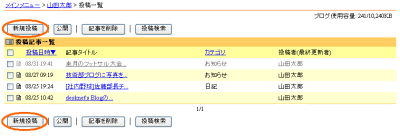投稿一覧
投稿した記事の一覧を表示する機能です。
画面右上に管理しているブログが使用しているディスクの容量が表示されます。
その隣には管理者が設定した[1ブログあたりの使用容量]が最大使用容量として表示されます。
1.[投稿一覧]画面が表示されます。
※記事の[公開]が[未公開(下書き)]又は[時間指定]で[公開日時]が未来の場合、記事は灰色で表示されます。
※[ブログの閲覧制限]が[必要]のグループの場合、投稿後グループ管理者が承認していない記事はタイトルに[(承認依頼中)]と表示されます。
2.[投稿一覧]の表示順は[投稿日時]、[カテゴリ]の各タイトルをクリックすることで昇順と降順で表示することができます。
新規投稿
[新規投稿 ]画面を表示する機能です。
1.[新規投稿]ボタンをクリックして下さい。
2.[新規投稿]画面が表示されます。
公開
未公開(下書き)の記事を公開する機能です。
※この画面から公開の記事を未公開(下書き)にすることはできません。
未公開(下書き)にする場合は[投稿編集]画面で行って下さい。
1.公開する記事のチェックボックスにチェックを入れて下さい。
2.[公開]ボタンをクリックして下さい。未公開(下書き)の記事が公開されます。
※未公開(下書き)の記事のトラックバックは公開された時点で送信されます。
記事を削除
記事を一括削除する機能です。
記事の削除は[投稿編集]画面からも行えます。
1.削除する記事のチェックボックスにチェックを入れて下さい。
2.[削除]ボタンをクリックして下さい。記事が削除されます。
検索
記事を検索する機能です。
1.[検索]ボタンをクリックして下さい。
2.[検索]画面が表示されます。
[投稿検索]ボタンをクリックして検索条件を入力して[検索]ボタンをクリックして下さい。
| キーワード | 検索文字を入力して下さい。 |
| 検索対象項目 |
検索対象項目を選んで下さい。 ※未選択の場合、キーワードが検索条件になりません。 |
| カテゴリ | カテゴリを選択して下さい。 |
| 公開日 | 公開日を入力して下さい。 |
| 投稿日 | 投稿日を入力して下さい。 |
3.検索条件に一致した記事がある場合、[投稿記事一覧]の隣に[(検索結果)]と表示されます。
投稿編集
投稿した記事を変更、削除する機能です。
※使用容量が最大使用容量を超える場合投稿できません。
記事やファイルなどを消して容量を空けて下さい。
1.変更したい記事の[記事タイトル]をクリックして下さい。
2.[投稿編集]画面が表示されます。
※使用方法は[新規投稿]と同じです。
3.[新規投稿]と[投稿編集]は下記の3点が異なります。
「選択した記事の内容が入力されています。」
「削除ボタンが表示されます。」
「トラックバックを送信した場合、[送信済みトラックバックURL]にアドレスが表示されます。」
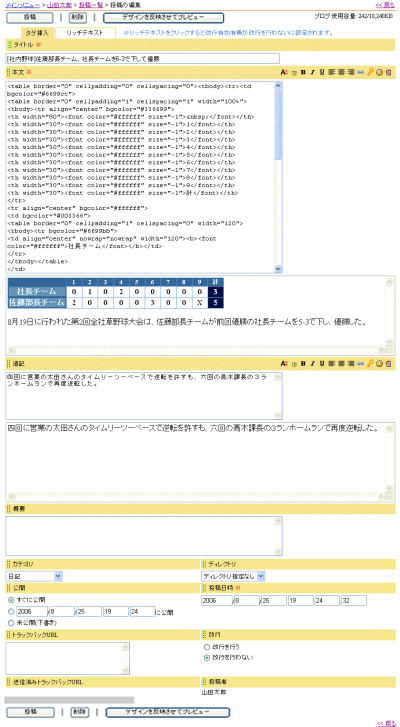
※画像は[送信済みトラックバックURL]に書かれているURLを加工して消しています。
ユーザーマニュアル -> 記事の管理 -> 投稿一覧